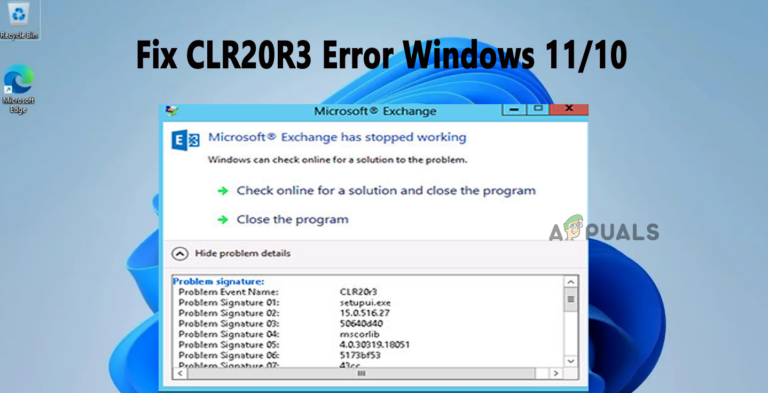iPhone не принимает звонки? Объяснено и решено
Ваш iPhone не будет принимать звонки, если сетевые настройки телефона уже недействительны и не соответствуют требованиям вашего оператора. Попробуйте сбросить сетевые настройки iPhone до значений по умолчанию, что приведет к повторной инициализации сетевых модулей телефона.

Программы для Windows, мобильные приложения, игры - ВСЁ БЕСПЛАТНО, в нашем закрытом телеграмм канале - Подписывайтесь:)
Прежде чем углубляться в процесс устранения неполадок, убедитесь, что проблема со звонком не связана с сбоем сети, влияющим на вашего оператора (национального или вашего региона). Кроме того, попробуйте снять защитный чехол с телефона, так как некоторые чехлы, особенно с магнитными креплениями, могут препятствовать приему сигнала от оператора связи и приводить к проблемам со звонком.
1. Включить и отключить режим полета
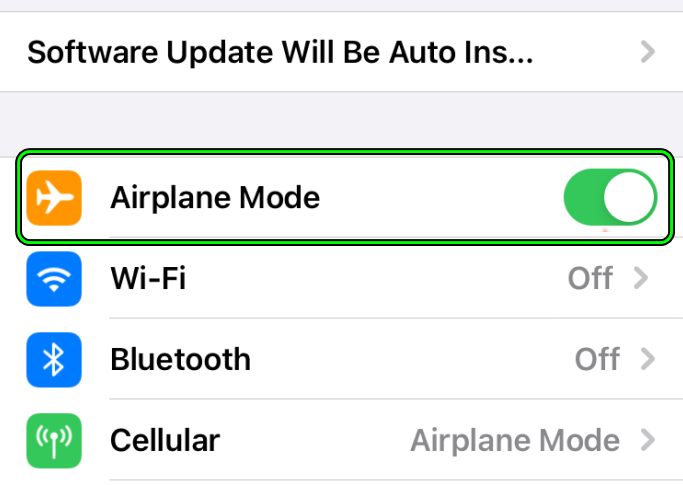
Включение и отключение режима полета iPhone заставит ваше устройство повторно подключиться к сигнальной вышке, устраняя любые сетевые несоответствия, которые могут вызывать эту проблему.
- Запустите настройки iPhone и включите режим полета.
- Подождите 5 минут (время сброса кеша для многих вышек-носителей).
- Отключите режим полета и проверьте, принимает ли iPhone звонки.
Если проблема не устранена, еще раз убедитесь, что ваш iPhone совместим с операторской сетью. Проверить можно на сайте перевозчика.
2. Снова вставьте SIM-карту в iPhone.

Повторная установка SIM-карты включает и снова включает SIM-карту. Это может исправить любые сбои и ошибки, связанные с сетью, с которыми вы можете столкнуться на своем iPhone.
- Извлеките SIM-карту из iPhone и подождите 5 минут. За это время будет лучше почистить SIM-карту и SIM-порт iPhone.
- Вставьте обратно SIM-карту и проверьте, начал ли iPhone принимать звонки.
- Если это не помогло, и чтобы исключить какие-либо проблемы со стороны оператора, проверьте, нормально ли работает ваша SIM-карта в другом телефоне или работает ли другая SIM-карта в iPhone.
3. Принудительно перезагрузите iPhone
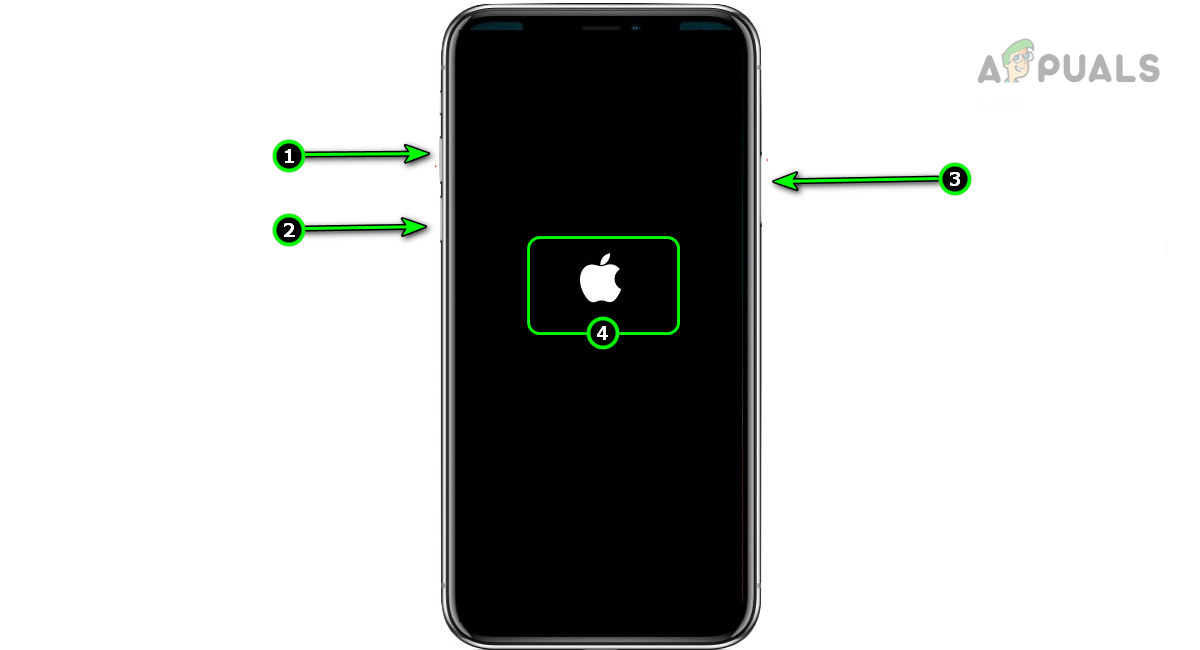
Попробуйте принудительно перезагрузить iPhone, так как он обновит модули и полностью перезагрузит ваше устройство.
- Нажмите и быстро отпустите следующие кнопки по порядку. Увеличить громкость Уменьшить громкость
- Теперь нажмите и удерживайте боковую кнопку iPhone.
Не отпускайте боковую кнопку в меню питания, пока не увидите логотип Apple. - Когда на экране появится логотип Apple, отпустите кнопку.
- Подождите, пока телефон не включится должным образом, и проверьте, вернулась ли его функция вызова в нормальное состояние.
4. Обновите настройки оператора связи до последней версии.
Вы не сможете принимать звонки, если настройки оператора связи телефона устарели и вышки оператора связи не могут связаться с телефоном. Чтобы это исправить, обновите настройки оператора связи вашего iPhone до последней версии.
- Перейдите в «Настройки» > «Основные» > «О программе».

- Если отображается запрос на обновление настроек оператора, нажмите «Обновить».

- После обновления перезагрузите iPhone и проверьте, начал ли телефон принимать звонки.
5. Обновите ОС iPhone до последней версии.
Айфон с устаревшей ОС не сможет принимать звонки либо из-за несовместимости с операторской сетью, либо из-за бага iOS. В обоих случаях обновление ОС телефона до последней сборки решит проблему со звонками.
Перед обновлением не забудьте полностью зарядить аккумулятор iPhone и подключить его к сети Wi-Fi. Также будет хорошей идеей сделать резервную копию вашего телефона.
- Перейдите в «Настройки» > «Основные» > «Обновление ПО».

- Если доступно обновление, нажмите «Загрузить и установить».

- Подождите, пока процесс завершится, и после его завершения перезагрузите iPhone. Посмотрите, принимает ли ваш телефон звонки.
6. Включите определитель номера в настройках iPhone.
Функция идентификации вызывающего абонента используется для отображения вашего идентификатора вызывающего абонента при звонках на разные мобильные телефоны. Несмотря на то, что это не имеет прямого отношения к функциям вызова, мы видели случаи, когда включение этой опции устраняло проблему.
- Перейдите в «Настройки» > «Телефон» > «Показать мой идентификатор вызывающего абонента».
- Включите Показать мой идентификатор вызывающего абонента.

- Перезагрузите iPhone и проверьте, поступают ли звонки на телефон.
- Если это не помогло, проверьте, решает ли проблема набор *#31# в номеронабирателе iPhone. Это отключит скрытие идентификатора вызывающего абонента на стороне оператора, если он поддерживается вашим оператором.
7. Отключить и включить iMessages
Некоторые функции системы обмена сообщениями вашего iPhone могут привести к перебоям в работе сети и, как следствие, к блокировке входящих вызовов. Обычно это происходит, когда компоненты обмена сообщениями обнаруживают ошибку, нарушающую нормальный ход сетевых операций.
Полезным решением этой проблемы является отключение, а затем повторное включение приложения «Сообщения» на вашем iPhone. Это действие существенно обновляет систему обмена сообщениями, устраняя все существующие проблемы и, следовательно, восстанавливая возможность принимать звонки.
- Перейдите в «Настройки» > «Сообщения».
- Отключите iMessage и перезагрузите iPhone.

- Включите Сообщения и проверьте, начал ли iPhone принимать звонки.
8. Отключите и включите функцию ожидания вызова на iPhone.
Вы не будете принимать звонки на свой iPhone, если в телефоне неисправна функция ожидания вызова. В результате этого сеть «думает», что телефон разговаривает (когда это не так), поэтому вызов не направляется на телефон. Здесь отключение и включение функции ожидания вызова на телефоне решит проблему.
- Перейдите в «Настройки» > «Телефон» > «Ожидание вызова».
- Отключите ожидание вызова и перезагрузите iPhone.

- Включите функцию ожидания вызова и проверьте, принимает ли телефон звонки.

9. Вручную выберите сеть на iPhone
В некоторых случаях автоматический выбор сети вашего iPhone может стать ненадежным, что приведет к частым отключениям, особенно когда вызов направляется на ваш телефон. Это приводит к пропущенным вызовам, поскольку сеть не остается на связи достаточно долго, чтобы принять их.
Возможным решением этой проблемы является переход от автоматического к ручному выбору сети. Это изменение означает, что ваш iPhone будет поддерживать более стабильное соединение с выбранной вами сотовой вышкой, особенно в районах с более сильным сигналом, улучшая прием вызовов.
- Перейдите в «Настройки» > «Сотовая связь» > «Выбор сети».

- Отключите Автоматически и в показанном списке сетей выберите своего оператора (например, Verizon). Посмотрите, можете ли вы принимать звонки на iPhone.

- Если нет, выберите другой тип сети вашего оператора и проверьте, начинает ли телефон принимать звонки. Например, если проблема возникает в сети Verizon 5G, выберите сеть Verizon 4G.

Если вышеуказанный метод не решает проблему, вы можете попробовать новую SIM-карту. Это может быть особенно актуально, если вы недавно перешли на новый iPhone, но все еще используете старую SIM-карту.
Например, если ваша SIM-карта предназначена для сетей 2G или 3G, она может не работать должным образом с новым iPhone, предназначенным для сетей 4G или 5G.
10. Отключить HD-звонки оператора связи
Вызовы в формате HD — это функция, которая улучшает качество звука ваших вызовов, но для ее правильной работы требуется надежное сетевое подключение. Если сигнал сотовой связи в вашем районе слабый, вызовы в формате HD могут плохо работать.
Кроме того, то, как HD-вызовы работают на iPhone, может не полностью соответствовать настройке системы вашего оператора. Это несоответствие также может привести к проблемам с приемом вызовов.
Чтобы отключить HD Calling для Verizon:
- Войдите на веб-сайт Verizon с помощью веб-браузера.
- Перейдите в «Настройки» > «Вызовы HD».

- Отключите HD Calling и выйдите из веб-сайта Verizon.
- Перезагрузите iPhone и проверьте, принимает ли телефон входящие вызовы.
11. Отключите функцию вызова на других устройствах iPhone.
Функция Apple «Позвонить на другие устройства» может быть очень удобной, поскольку она позволяет вам отвечать на звонки на разных устройствах, когда вашего iPhone нет под рукой. Однако, если ваш iPhone ошибочно полагает, что вы отвечаете на звонки с другого устройства, он может не звонить должным образом.
Если вы считаете, что это может быть так, вы можете просто отключить опцию «Позвонить на другие устройства» на своем iPhone, чтобы посмотреть, решит ли это проблему.
- Перейдите в «Настройки» > «Телефон» > «Вызовы на других устройствах».
- Отключите вызовы на других устройствах и перезагрузите телефон.

- После перезапуска определите, можно ли принимать входящие вызовы на iPhone.

12. Отключите функцию «Отключить неизвестных абонентов».
Функция «Отключить неизвестных абонентов» на вашем iPhone предназначена для обеспечения определенного уровня удобства за счет уменьшения нежелательных прерываний со стороны абонентов, не входящих в ваш список контактов. Однако из-за определенных ошибок ваш iPhone может неправильно идентифицировать известного абонента как неизвестного, в результате чего его звонки будут отключены.
Возможно, поэтому вы пропускаете звонки. Если это так, вы можете исправить ситуацию, отключив эту опцию на своем iPhone.
- Перейдите в «Настройки» > «Телефон» > «Отключить неизвестных абонентов».
- Перезагрузите iPhone и проверьте, нормально ли он принимает звонки.
- Если нет, проверьте, решает ли проблема включение функции «Объявление о вызовах» («Настройки» > «Телефон» > «Объявление о вызовах»).
13. Обновите настройку сети на iPhone.
Если ваш iPhone потерял связь с оператором связи, он не сможет принимать звонки. Здесь обновление настройки сети iPhone поможет.
Чтобы обновить настройку сети в Sprint или любой другой подобной сети:
- Перейдите в «Настройки» > «Wi-Fi».
- Отключите Wi-Fi и подождите минуту.
- Включите Wi-Fi и подключите iPhone к сети Wi-Fi.
- Наберите следующий код в номеронабирателе телефона: ##873283#

- Следуйте подсказкам на экране и в конце перезагрузите iPhone. Проверьте, принимает ли iPhone звонки.
- Если во время процесса вы столкнулись с ошибкой, отключите Сотовые или Мобильные данные (Настройки>>Сотовая связь>>Сотовые данные) и подождите минуту.
- Включите сотовые или мобильные данные и проверьте, принимает ли телефон входящие вызовы.
- Если это не удается, наберите следующий код (который удаляет и обновляет настройку сети iPhone) в программе набора номера iPhone: ##25327#
- Перезагрузите iPhone и проверьте, успешно ли iPhone принимает звонки.
- Если проблема не устранена и у вас есть приложение оператора связи, повторно активируйте iPhone или номер в приложении.
- Перезагрузите iPhone и проверьте, правильно ли работает телефон. Если у вашего оператора нет приложения, у него должна быть строка активации (например, *148*1#), и вы можете использовать ее, чтобы проверить, нужно ли вам повторно активировать телефон/SIM-карту у оператора.
14. Отключить переадресацию звонков на iPhone
Функция «Переадресация вызовов» на вашем iPhone позволяет перенаправлять входящие вызовы на другой номер. Однако, если эта функция не настроена должным образом, это может привести к тому, что ваши звонки будут перенаправлены прямо на голосовую почту или даже на другой номер, который в данный момент не используется, что приведет к тому, что вы пропустите эти звонки.
Попробуйте отключить эту функцию и посмотрите, поможет ли это.
- Перейдите в «Настройки» > «Телефон» > «Переадресация вызовов».
- Отключить переадресацию звонков. Если в разделе «Переадресация на номер» введен номер, удалите его.

- Сохраните изменения и перезагрузите iPhone. Посмотрите, решена ли проблема.

- Если нет, перейдите в «Настройки» > «Телефон» > «Переадресация вызовов».
- Введите номер своего мобильного телефона в номер переадресации и нажмите кнопку «Назад».
- В ответ на сообщение о том, что настройку переадресации не удалось сохранить, нажмите «Отклонить».
- Откройте «Доступность» > «Настройки телетайпа».
- Включите настройки TTY и перезагрузите iPhone. Проверьте, нормально ли iPhone принимает звонки.
15. Удалите приложение для защиты звонков
Вы не сможете принимать звонки на iPhone, если приложение для защиты звонков на вашем телефоне не позволяет отображать звонки на вашем телефоне. Кроме того, если вы включили какую-либо функцию блокировки вызовов на стороне оператора (вручную или через приложение), это также может привести к возникновению проблемы.
В этом случае удаление приложения для защиты вызовов на iPhone или отключение функций блокировки вызовов на стороне оператора решит проблему. Процесс отключения AT&T Call Protect:
- Войдите в Страница управления учетной записью AT&T.

- Перейдите по следующему пути:
Учетная запись > Управление устройством > Дополнения > Просмотреть все дополнения > Мои дополнения > AT&T Mobile Security > Посмотреть параметры > Отказаться от AT&T Mobile Security и Call Protect - Подтвердите отказ от Call Protect и удалите приложение AT&T Call Protect на вашем iPhone.
- Перезагрузите iPhone и убедитесь, что iPhone может принимать звонки.
Сообщается, что AT&T ActiveArmor, приложение Verizon Call Filter и One Talk Dialer вызывают проблемы со звонками на iPhone.
Если это не сработает, проверьте, не вызывают ли проблему заблокированные контакты на вашем iPhone («Настройки» > «Телефон» > «Заблокировано»).
16. Отключите фокус iPhone или отредактируйте настройки фокуса.
Если ваш iPhone находится в режиме фокусировки и настроен на отправку вызовов на голосовую почту, он не будет принимать или отображать входящие вызовы. Это можно решить, отключив режим фокусировки или отредактировав его настройки.
- Перейдите в «Настройки» > «Фокус» > «Режим» (например, «Не беспокоить»).
- Отключите режим фокусировки и убедитесь, что запланированное или автоматическое включение фокусировки не включено.

- Нажмите кнопку «Назад» и отключите каждый режим фокусировки (вместе с запланированным или автоматическим включением) один за другим.
- После этого перезагрузите iPhone и проверьте, правильно ли принимаются вызовы на iPhone.
- Если это так, но вы хотите использовать режим фокусировки, выберите «Настройки»> «Фокус»> «Режим фокусировки»> «Разрешить вызовы от».
- Установите параметр «Все» и перезагрузите iPhone. Посмотрите, решит ли это проблему.

17. Отключите Wi-Fi или звонки по Wi-Fi на iPhone.
Иногда невозможность принимать звонки на iPhone может быть связана с помехами от сигналов Wi-Fi. Кроме того, если вызовы Wi-Fi активированы на вашем телефоне, это может привести к тому, что ваши звонки будут направляться через сеть Wi-Fi вместо обычной сотовой сети, что приведет к пропущенным звонкам.
В таком случае самый простой способ решить эту проблему — временно отключить Wi-Fi на вашем телефоне или отключить функцию вызовов Wi-Fi на вашем iPhone.
- Перейдите в «Настройки» > «Телефонные звонки по Wi-Fi».
- Отключите звонки по Wi-Fi и посмотрите, принимает ли телефон звонки.

- Если это не сработает или вызовы по Wi-Fi уже отключены, проверьте, решает ли проблема включение вызовов по Wi-Fi.
- Если проблема не устранена, перейдите в «Настройки» > «Wi-Fi».
- Отключите Wi-Fi и перезагрузите iPhone.

- После перезагрузки проверьте, принимает ли iPhone входящие вызовы (без включения Wi-Fi). Если это так, вам может потребоваться отключить Wi-Fi или использовать другой канал в Wi-Fi.
18. Отключите часы от iPhone.
Если вы добавили Apple Watch в свою учетную запись оператора связи, это может нарушить прием вызовов на вашем iPhone. Это происходит из-за того, что у оператора связи могут возникнуть трудности с маршрутизацией вызовов на два устройства с одинаковым идентификатором вызывающего абонента.
Чтобы это исправить, вы можете отключить Apple Watch от iPhone. Если ваши Apple Watch поддерживают сотовую связь, возможно, вам придется сделать еще один шаг и удалить часы из тарифного плана сотовой связи. Это должно помочь вашему iPhone снова начать принимать звонки, как и ожидалось.
- На Apple Watch перейдите в «Настройки» > «Bluetooth». Отключите его.

- На iPhone перейдите в «Настройки» > «Bluetooth». Отключите его и перезагрузите телефон. Проверьте, начал ли телефон принимать звонки.

- Если нет, обратитесь к своему оператору связи и попросите его удалить Apple Watch из вашего плана. Если у вашего оператора есть приложение для управления учетной записью, вы можете использовать это приложение, чтобы удалить Apple Watch из учетной записи.
- После удаления перезагрузите iPhone и определите, принимаются ли звонки на iPhone.
19. Отредактируйте параметры сотовой связи или мобильных данных iPhone.
Если на iPhone настроен тип сети оператора (например, 5G), несовместимый с вашим устройством, это может помешать приему вызовов. По сути, ваш оператор может с трудом перенаправлять вызовы на ваш телефон, если он настроен на использование типа сети, который плохо сочетается с вашим телефоном.
Хороший способ обойти это — настроить параметры сотовой связи или мобильных данных вашего iPhone для использования другого типа сети. Например, вы можете переключиться с 5G на 4G.
Это изменение может снизить скорость передачи данных по мобильному телефону, пока оператор не решит проблему. Таким образом, вы можете планировать соответственно. Одна из стратегий может состоять в том, чтобы максимально использовать Wi-Fi и переключаться на высокоскоростные мобильные данные только тогда, когда это абсолютно необходимо.
- Перейдите в «Настройки» > «Сотовые данные» или «Мобильные данные».
- Отключите мобильные данные и перезагрузите телефон. Проверьте, правильно ли телефон принимает звонки.

- Если проблема не устранена или вы хотите оставить мобильные данные включенными, перейдите в «Настройки» > «Мобильные данные» > «Параметры мобильных данных» > «Голос и данные».

- Выберите LTE (не 5G или 5GE) и перезагрузите iPhone. Проверьте, принимает ли телефон звонки.

- Если нет, перейдите в «Голос и данные» и выберите «3G».

- Перезагрузите iPhone и проверьте, может ли iPhone нормально принимать звонки.
20. Удалите и снова добавьте ESIM на iPhone.
Если вы используете eSIM на своем iPhone и он не работает должным образом из-за недопустимого профиля, это может помешать вам принимать звонки. Практическим решением этой проблемы является удаление, а затем повторное добавление eSIM на ваш iPhone.
Делая это, вы, по сути, сбрасываете профиль eSIM, что часто может устранить любые проблемы и восстановить вашу способность принимать звонки.
- Если у вас есть приложение оператора, которое используется для управления учетной записью оператора или E-SIM (например, приложение Visible), удалите приложение оператора.
- Перейдите в «Настройки» > «Мобильные данные».
- Удалите все тарифные планы с вашего iPhone.
- В разделе «SIM-карты» выберите нужный план E-SIM, а затем нажмите «Удалить E-SIM».

- Подтвердите удаление E-SIM с вашего iPhone и выключите iPhone.
- Подождите 5 минут и включите iPhone.
- Переустановите приложение оператора связи (например, приложение Visible) и войдите в систему.
- Добавьте обратно E-SIM на свой iPhone и выключите iPhone.
- Подождите 30 секунд и включите iPhone. Убедитесь, что iPhone принимает звонки.
21. Сбросьте сетевые настройки iPhone
Если сетевые модули iPhone не работают должным образом и не соответствуют требованиям вышки сотовой связи, это приведет к возникновению проблемы с iPhone. Кроме того, избыток данных вышек сотовой связи в сетевой памяти iPhone может привести к зависанию настроек сети, особенно если вы недавно сменили оператора или перенесли свой номер.
Чтобы решить эту проблему, сбросьте настройки сети на iPhone. Важно отметить, что сброс настроек сети приведет к удалению всей информации, связанной с сетью, такой как учетные данные Wi-Fi, поэтому обязательно сделайте резервную копию или запишите всю важную информацию.
- Перейдите в «Настройки» > «Основные» > «Сброс».
- Нажмите «Сбросить настройки сети» на телефоне и после этого перезагрузите телефон. Проверьте, принимает ли iPhone звонки

- Если нет, переведите iPhone в режим полета и повторите описанные выше шаги, чтобы сбросить настройки сети iPhone.
- Перезагрузите iPhone и отключите режим полета. Посмотрите, решена ли проблема.
- Если нет, отключите Wi-Fi и перейдите в «Настройки» > «Сотовая связь» > «План сотовой связи» > «Голос и данные».
- Убедитесь, что выбрано 5G (если сеть поддерживает 5G) и снова сбросьте сетевые настройки iPhone. Проверьте, поступают ли звонки на iPhone.
22. Сбросьте все настройки iPhone до значений по умолчанию.
Иногда обновление операционной системы на вашем iPhone может нарушить некоторые настройки, связанные со связью. Это может помешать вам принимать звонки.
Если вы подозреваете, что это может быть так, простое решение — сбросить настройки телефона до состояния по умолчанию. Это может устранить любые конфликты или несоответствия, возникшие во время обновления, и должно помочь восстановить вашу способность принимать звонки, как ожидалось.
Важно сохранить или записать любую важную информацию или конфигурации, которые могут потребоваться позже.
- Перейдите в «Настройки» > «Основные» > «Сброс».
- Сбросьте все настройки iPhone и, если потребуется, введите пароль телефона.

- Перезагрузите iPhone и проверьте, принимает ли он звонки без проблем.
23. Сбросьте iPhone к заводским настройкам по умолчанию.
Обновление операционной системы на вашем iPhone может непреднамеренно испортить некоторые важные модули операционной системы, особенно те, которые связаны с сетевыми функциями. Если это произойдет, это может привести к проблемам, в том числе к невозможности принимать звонки.
Один из способов решить эту проблему — сбросить iPhone до исходных заводских настроек. Это может помочь устранить любые системные сбои и в идеале вернуть ваш телефон в нормальное функционирование.
Сброс вашего iPhone удалит все его данные, настройки и персонализацию. Поэтому сделайте резервную копию iPhone и полностью зарядите его аккумулятор.
- Перейдите в «Настройки» > «Основные» > «Сброс».
- Нажмите «Стереть все содержимое и настройки» и, если требуется, введите свой пароль iPhone.

- Подтвердите сброс вашего iPhone и дождитесь завершения процесса.
- После этого настройте iPhone как новое устройство и, надеюсь, он будет нормально принимать звонки.
Программы для Windows, мобильные приложения, игры - ВСЁ БЕСПЛАТНО, в нашем закрытом телеграмм канале - Подписывайтесь:)

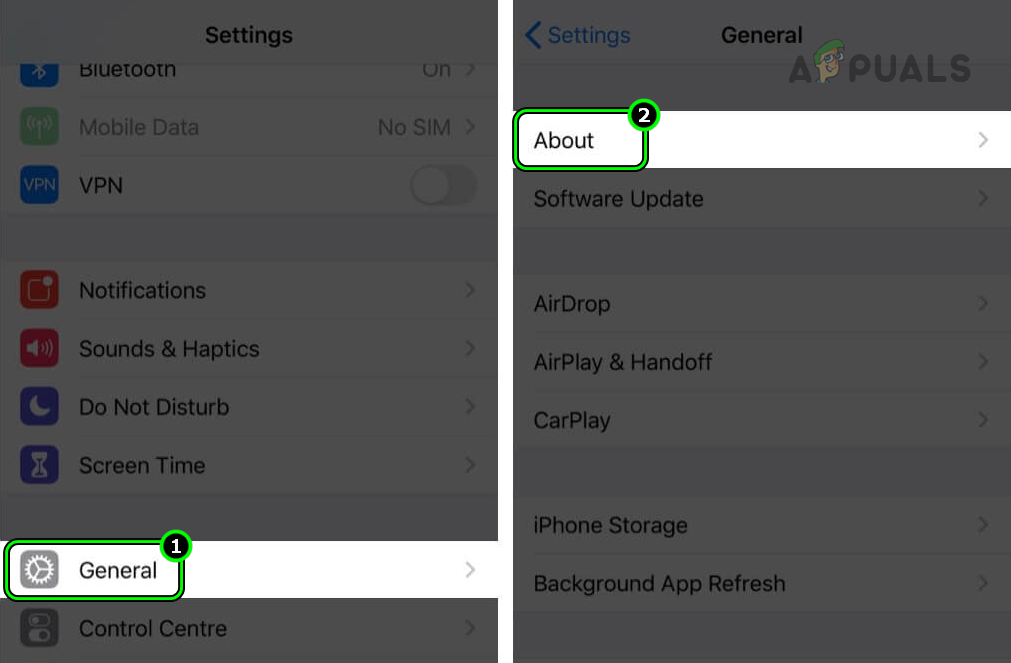
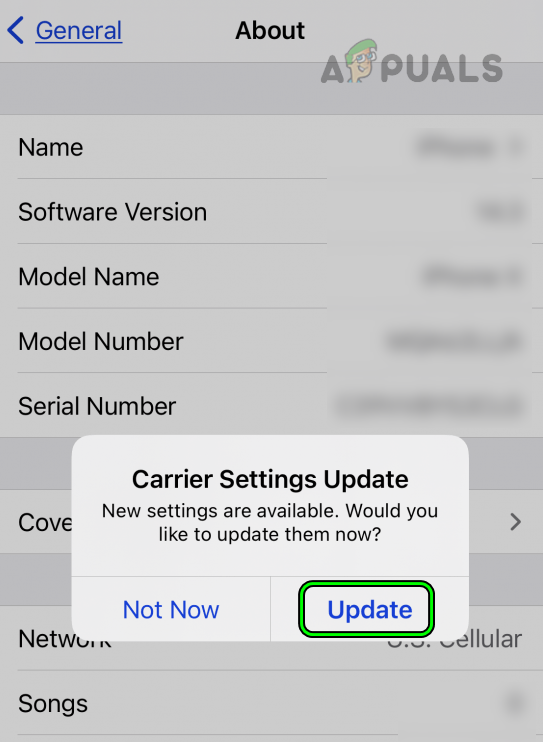
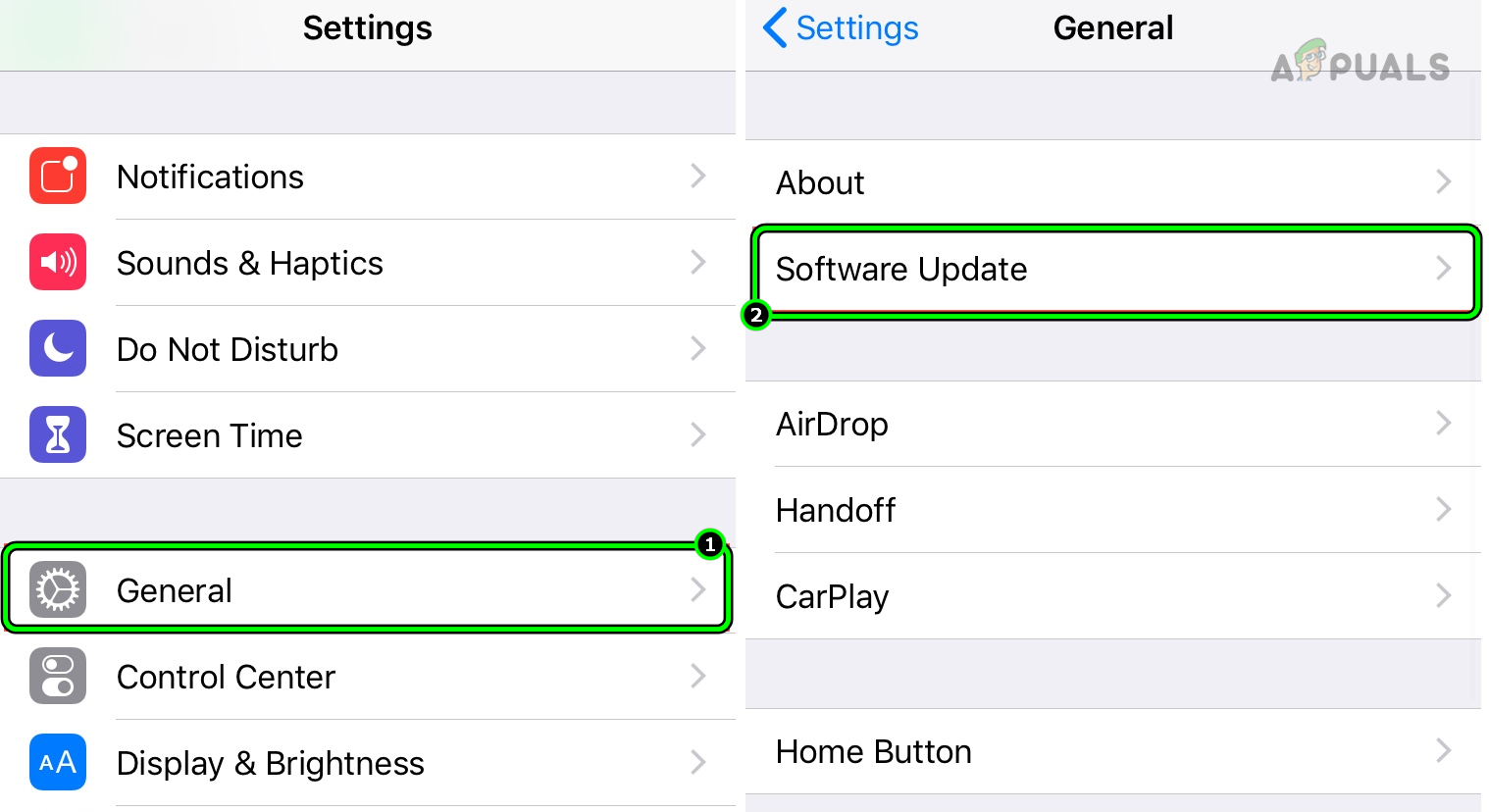
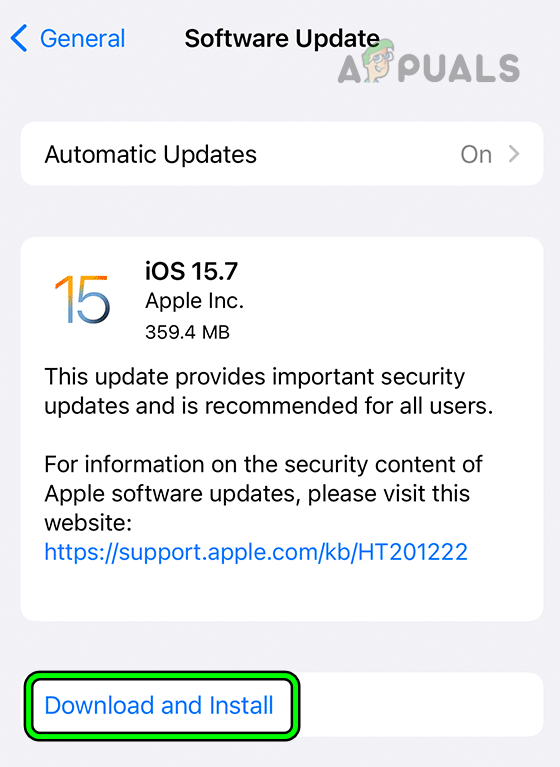
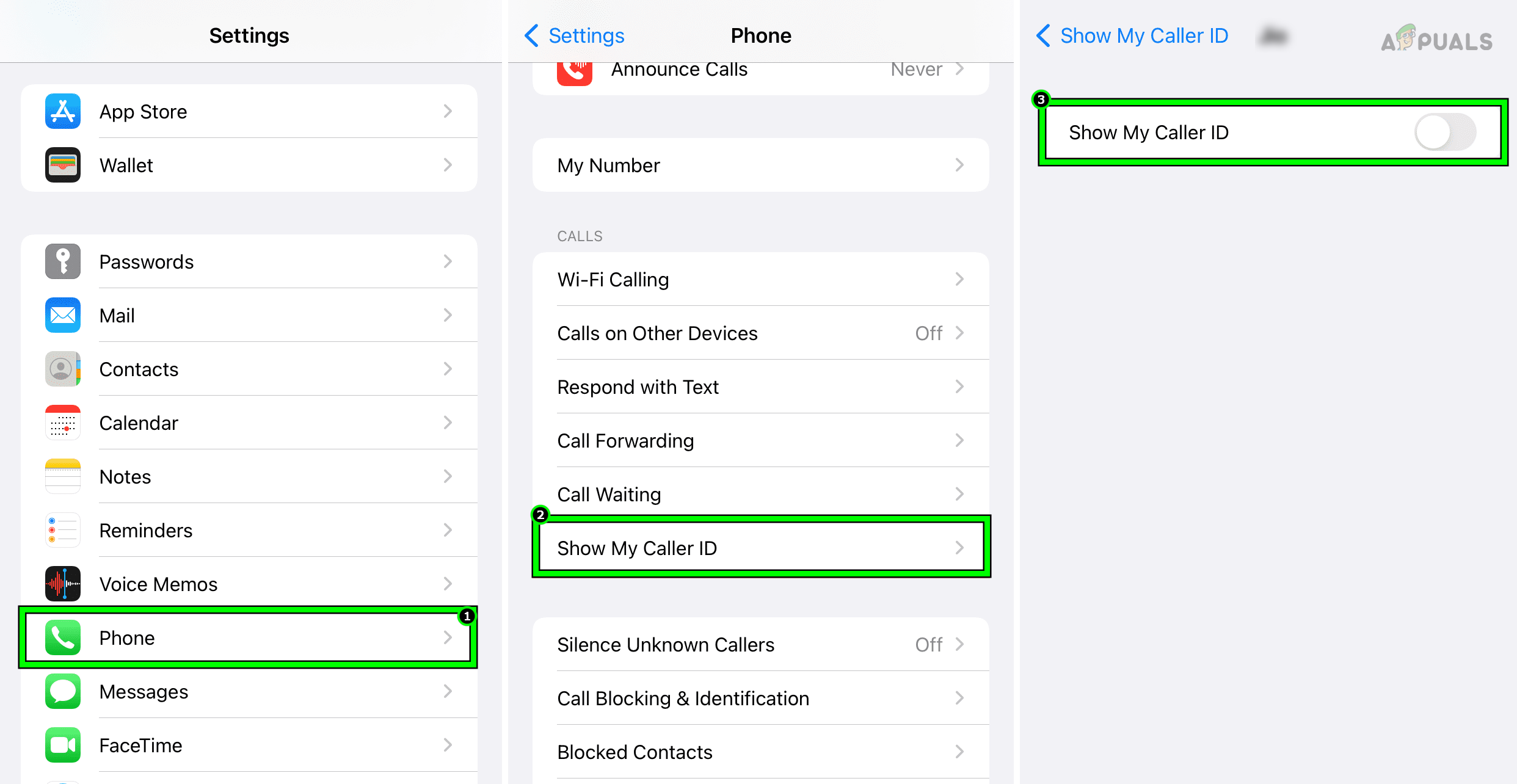
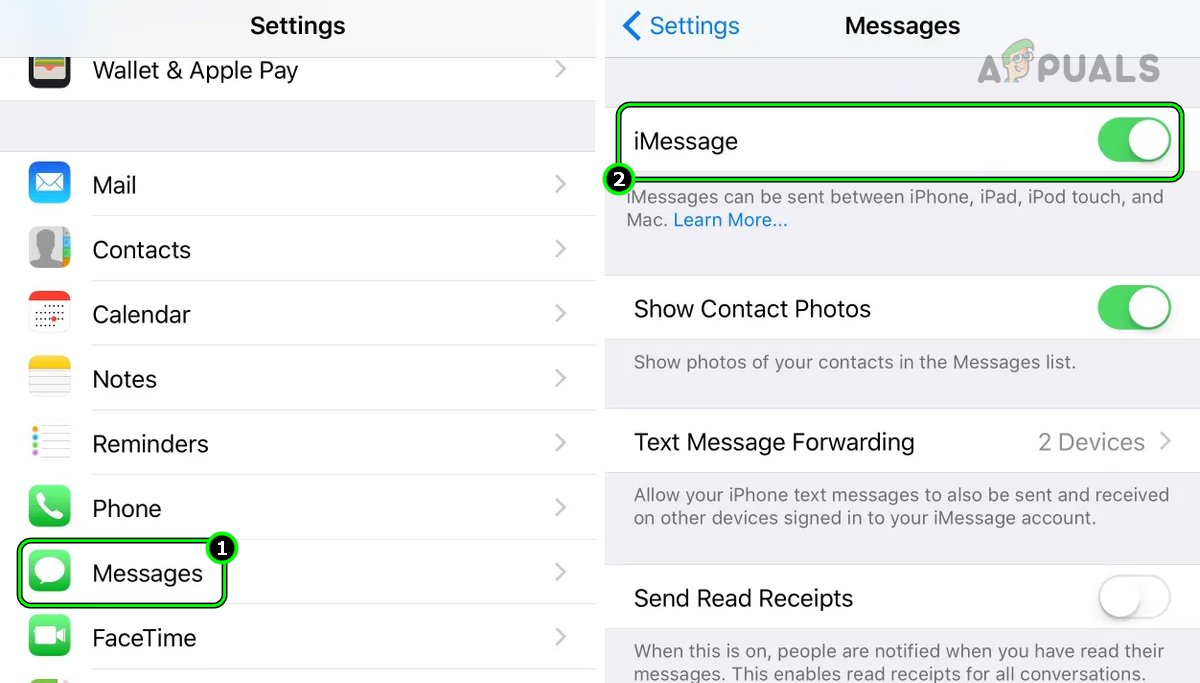
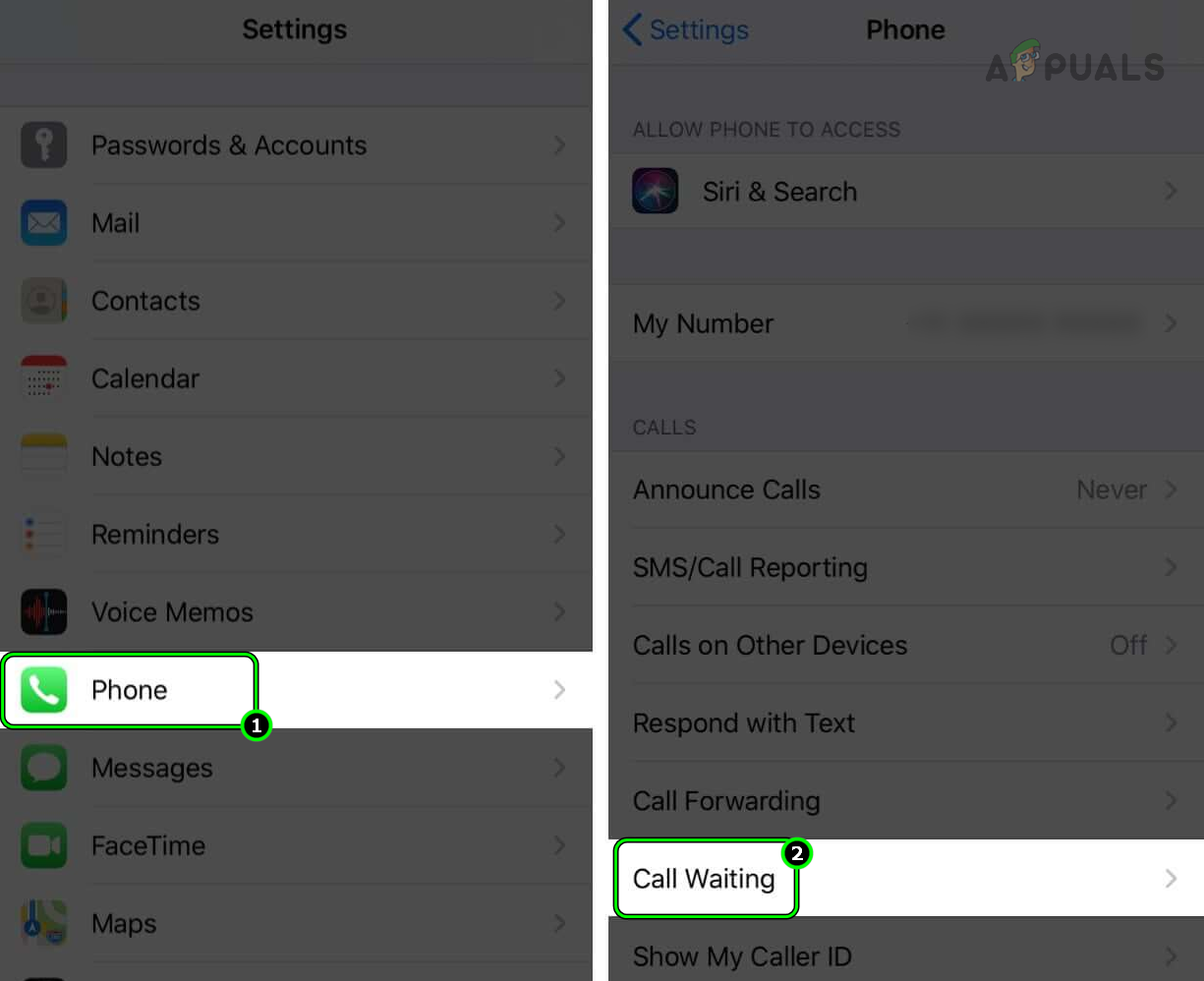
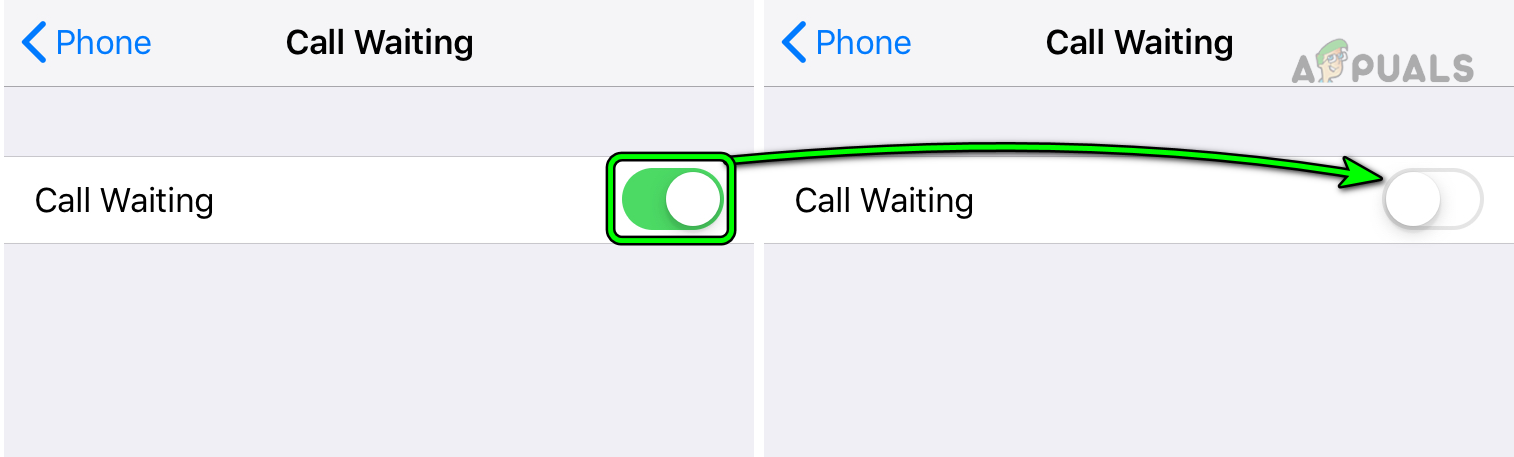
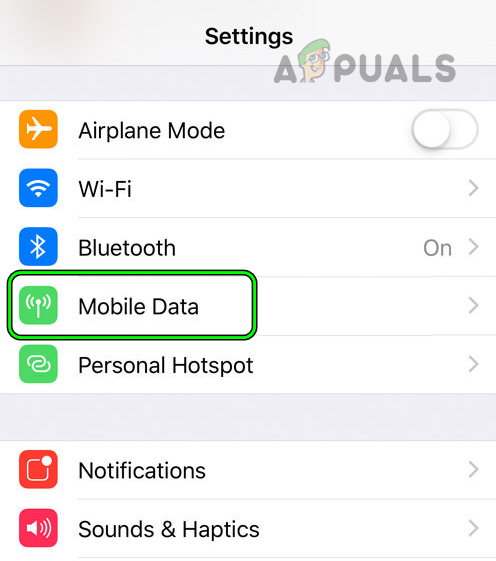
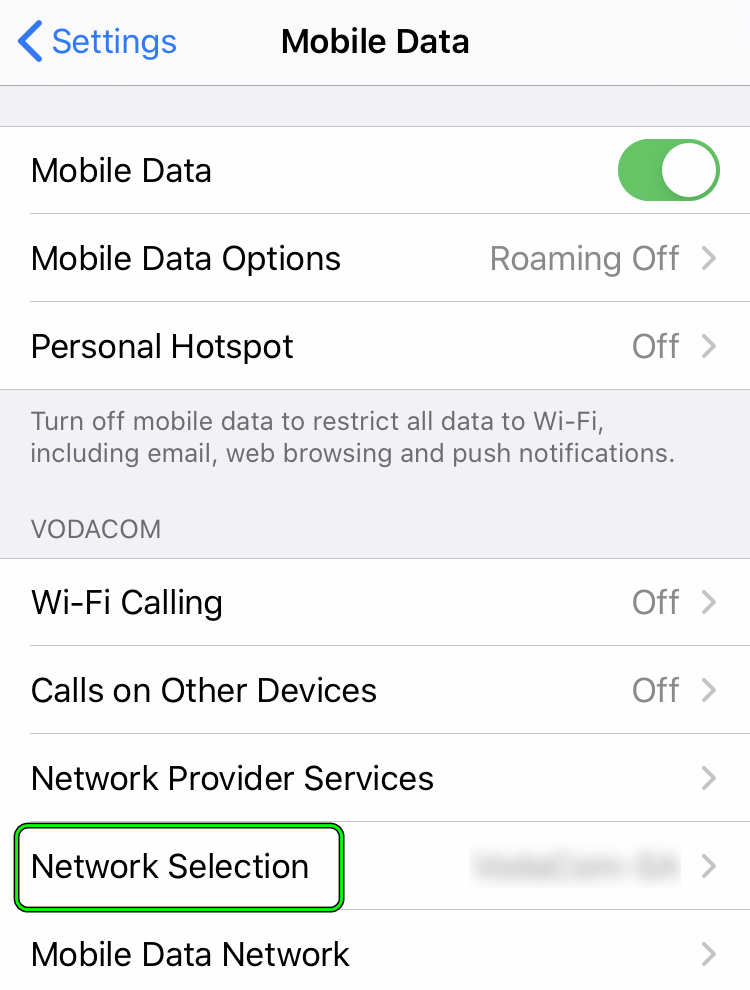
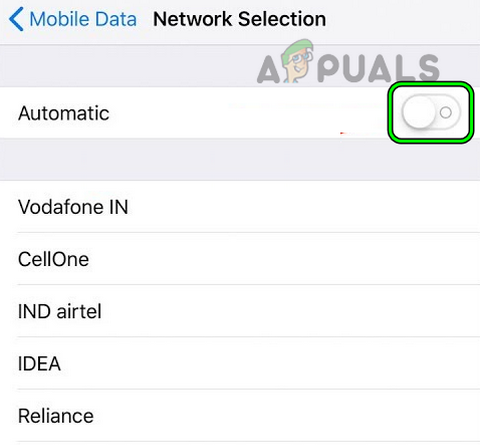
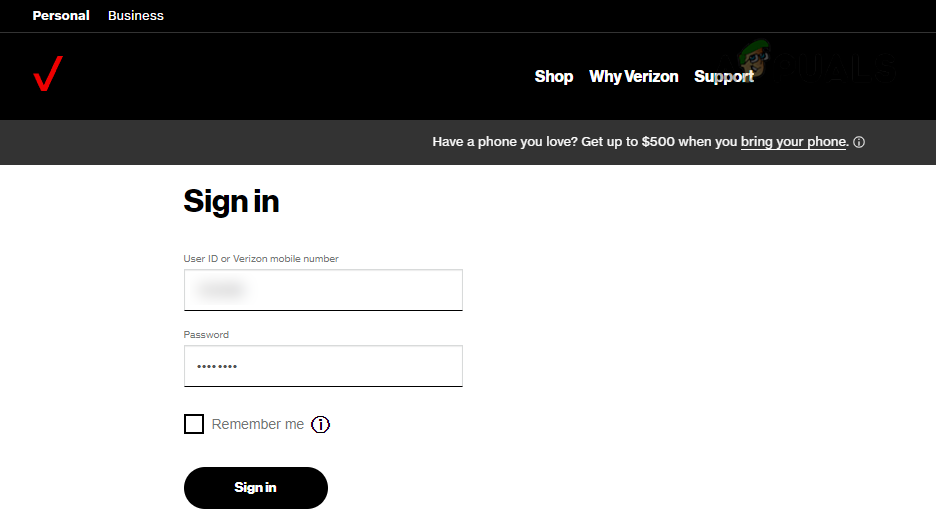
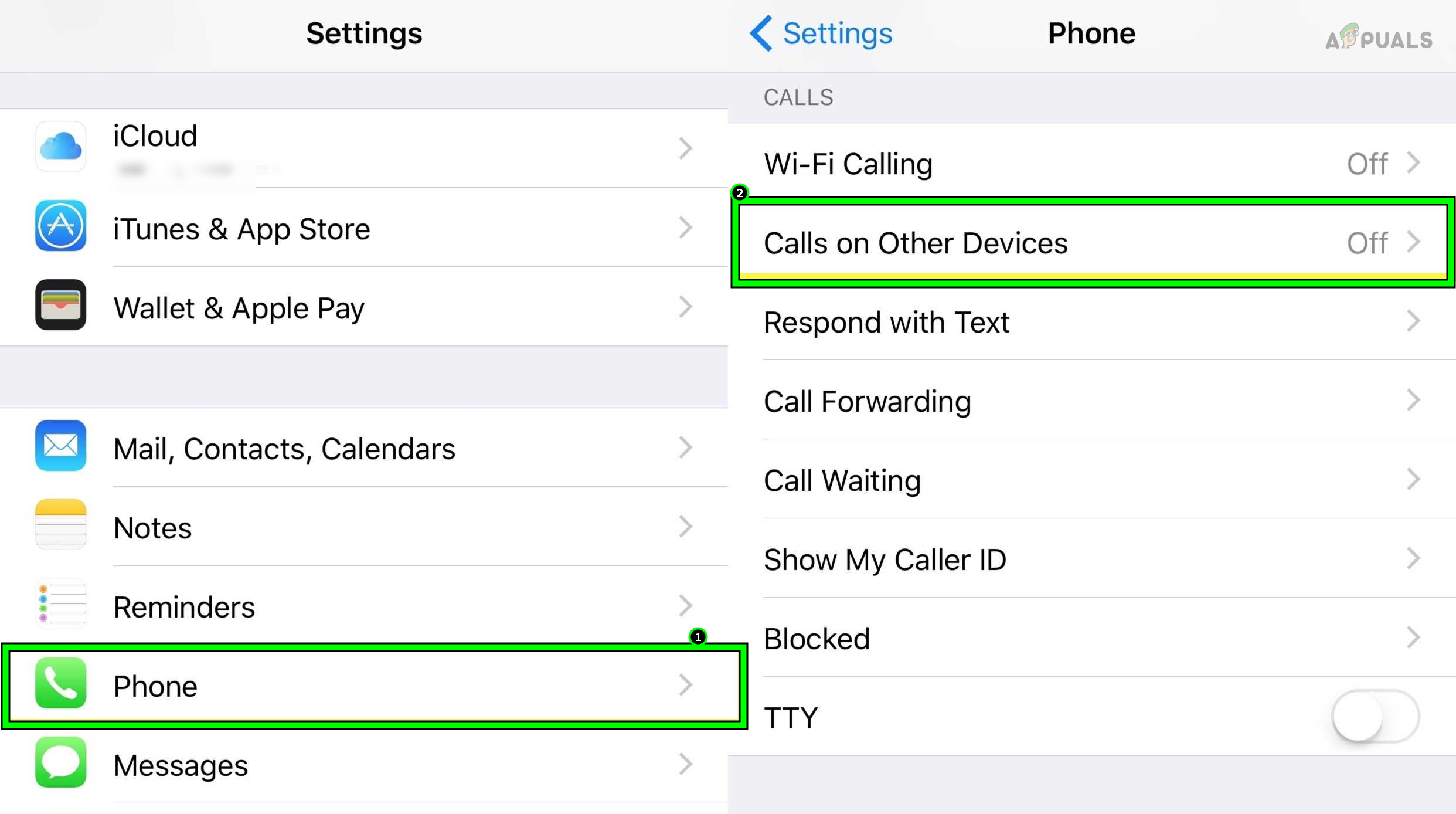
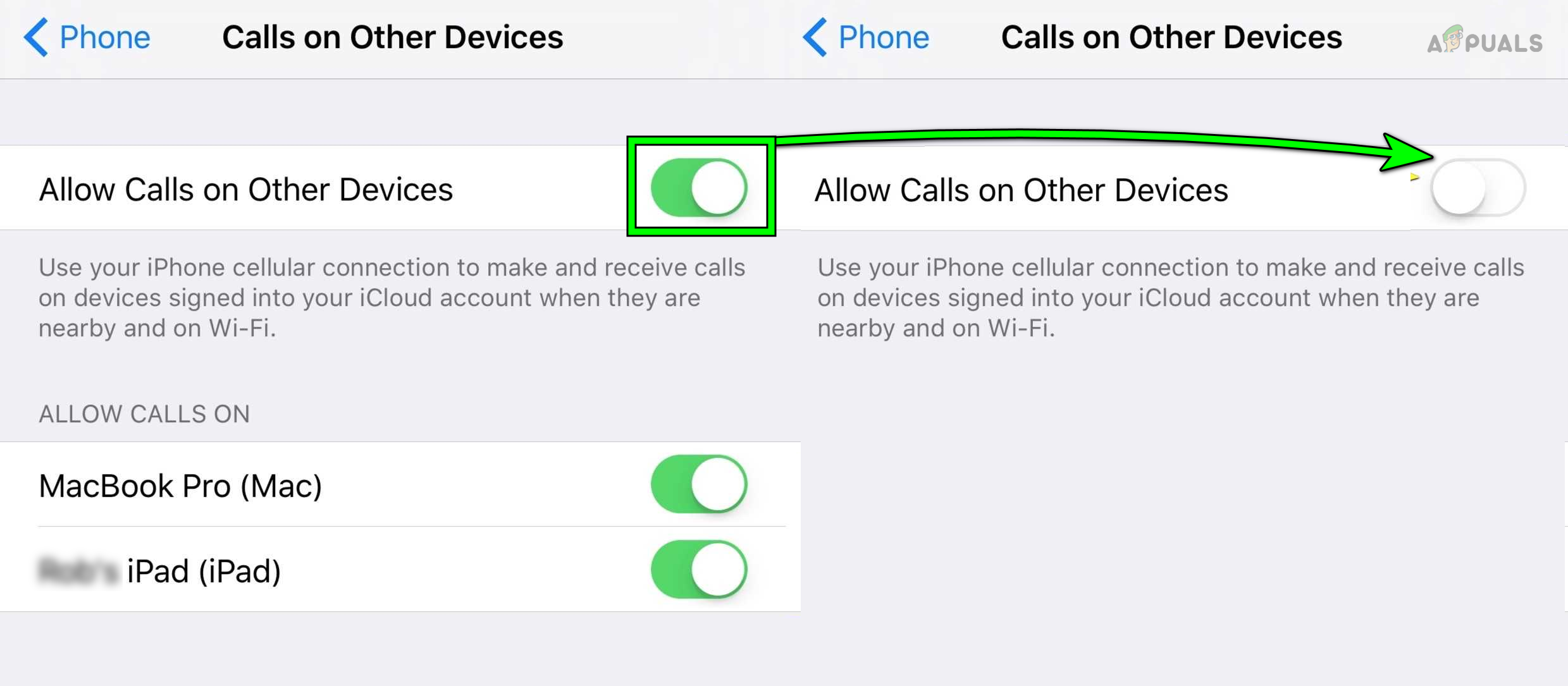
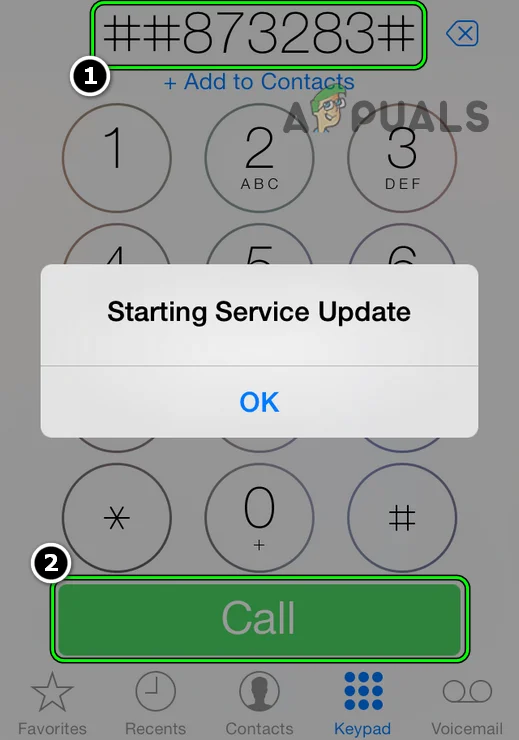
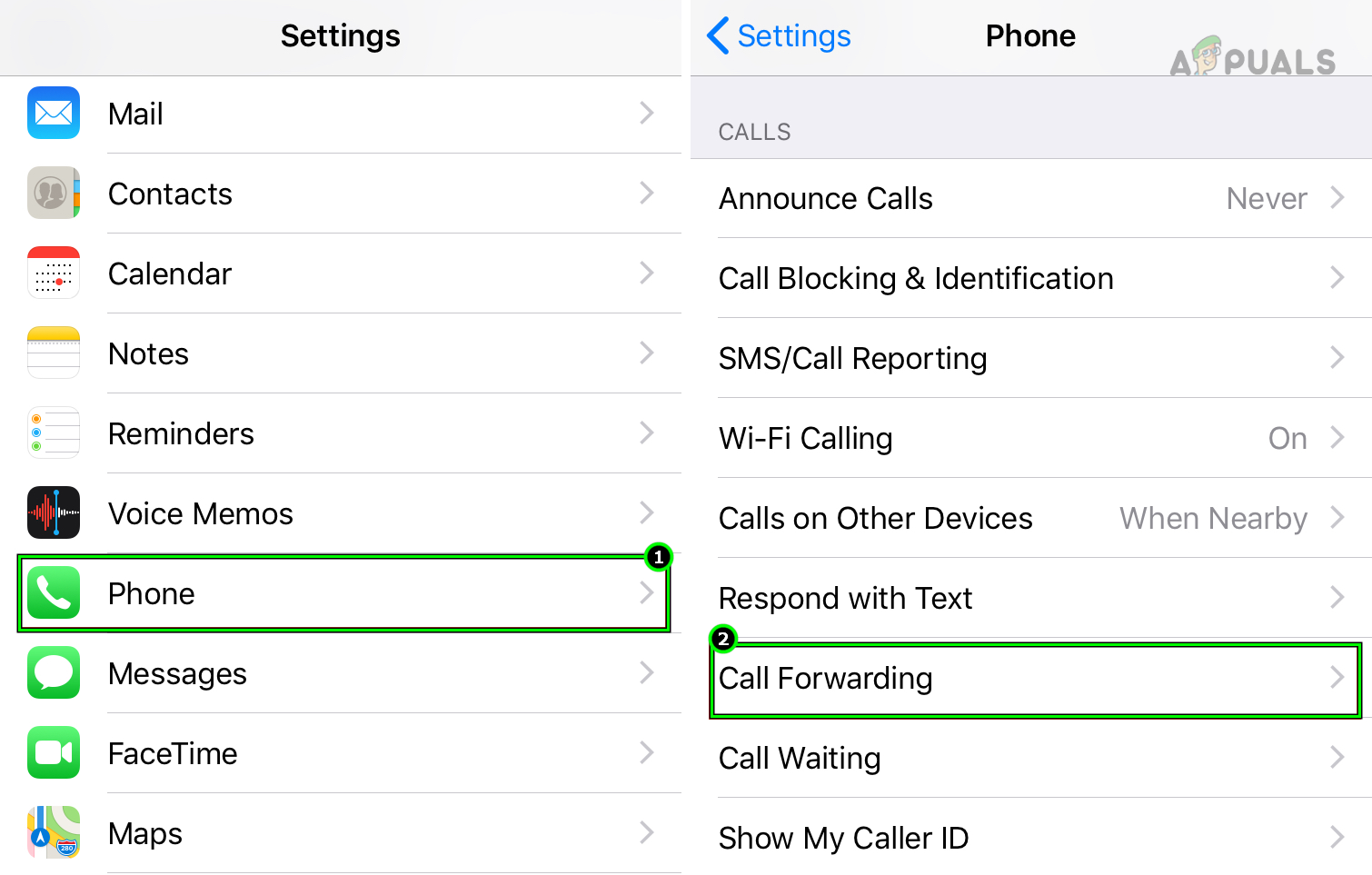
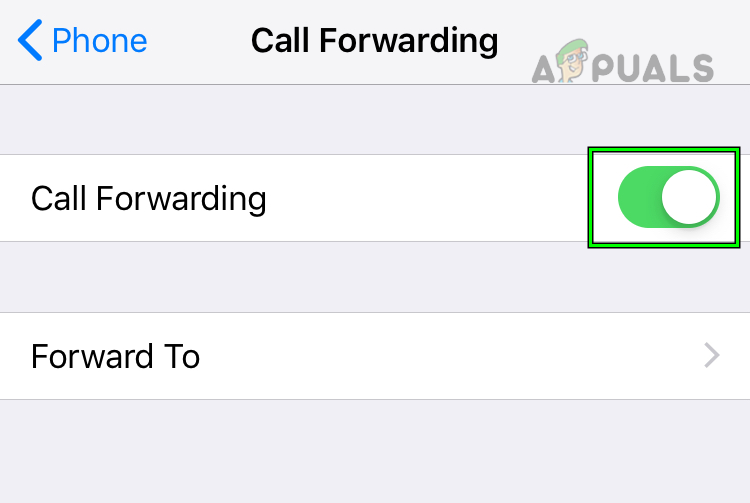
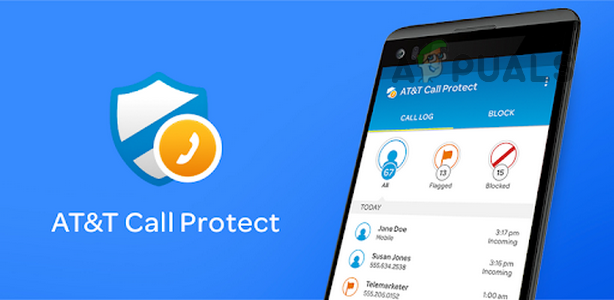
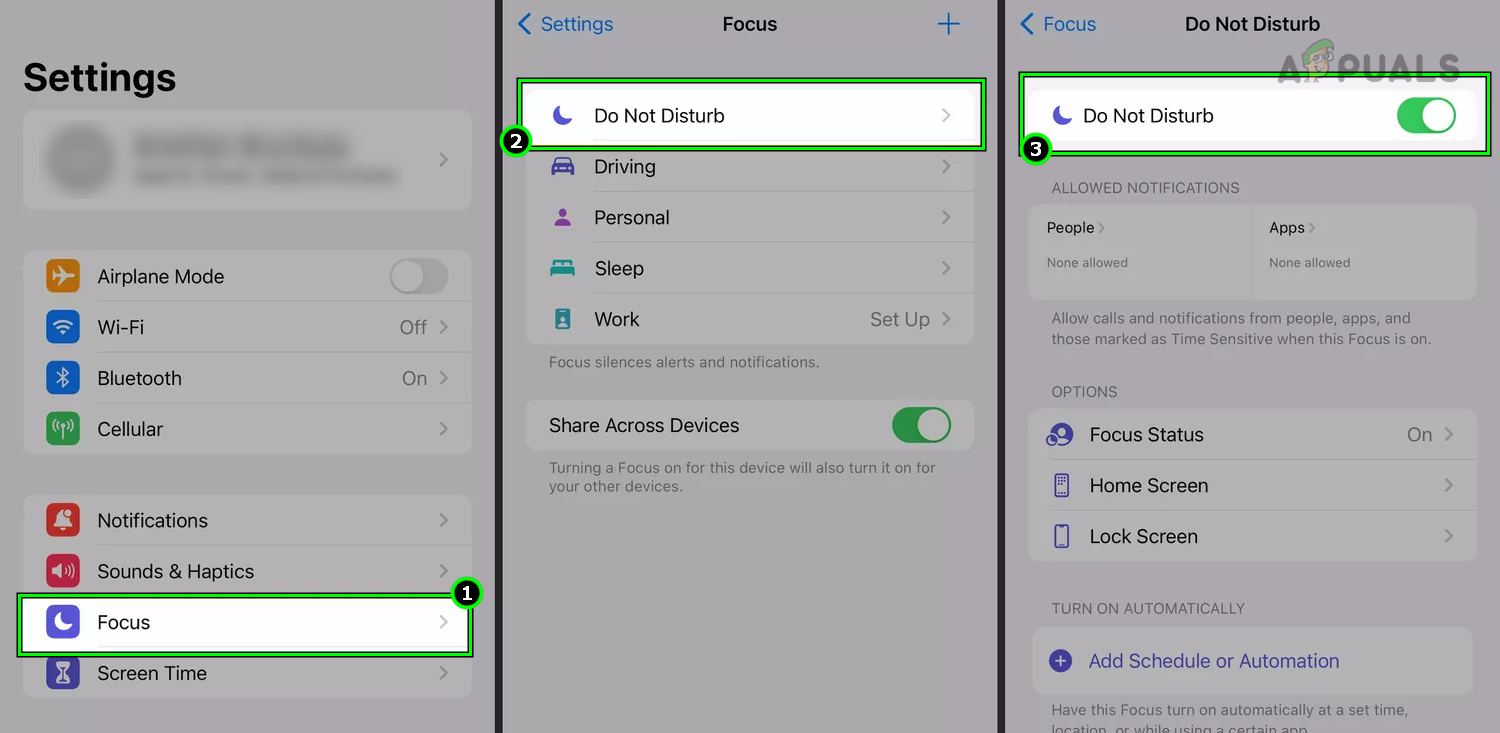
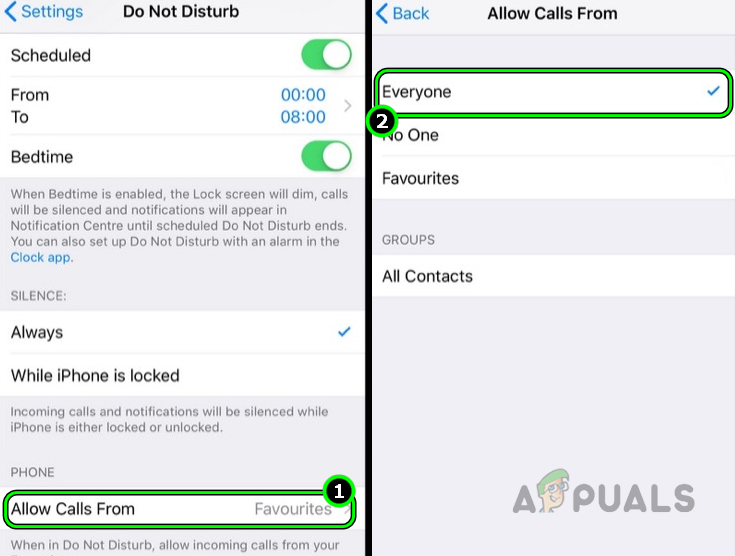
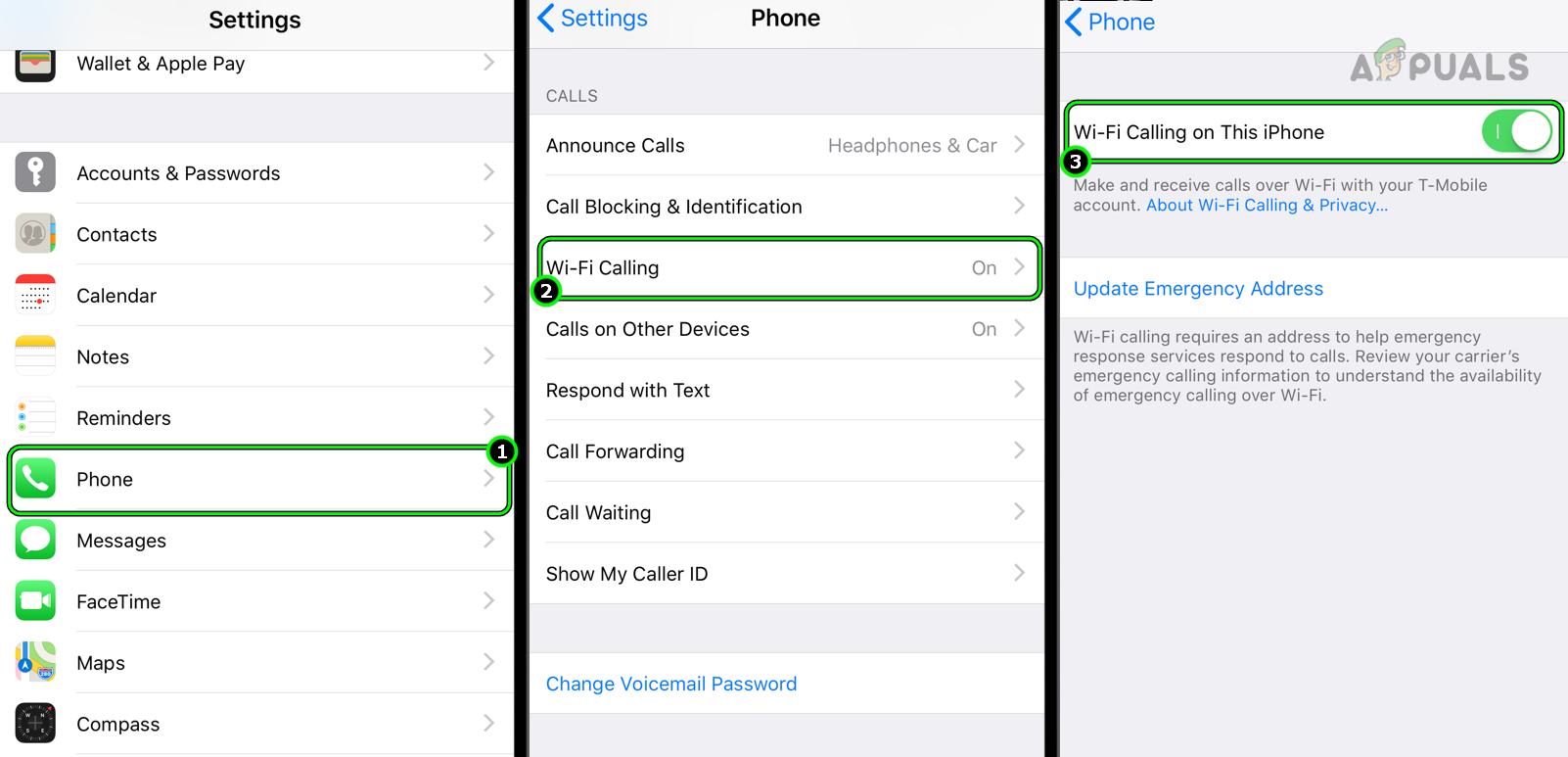
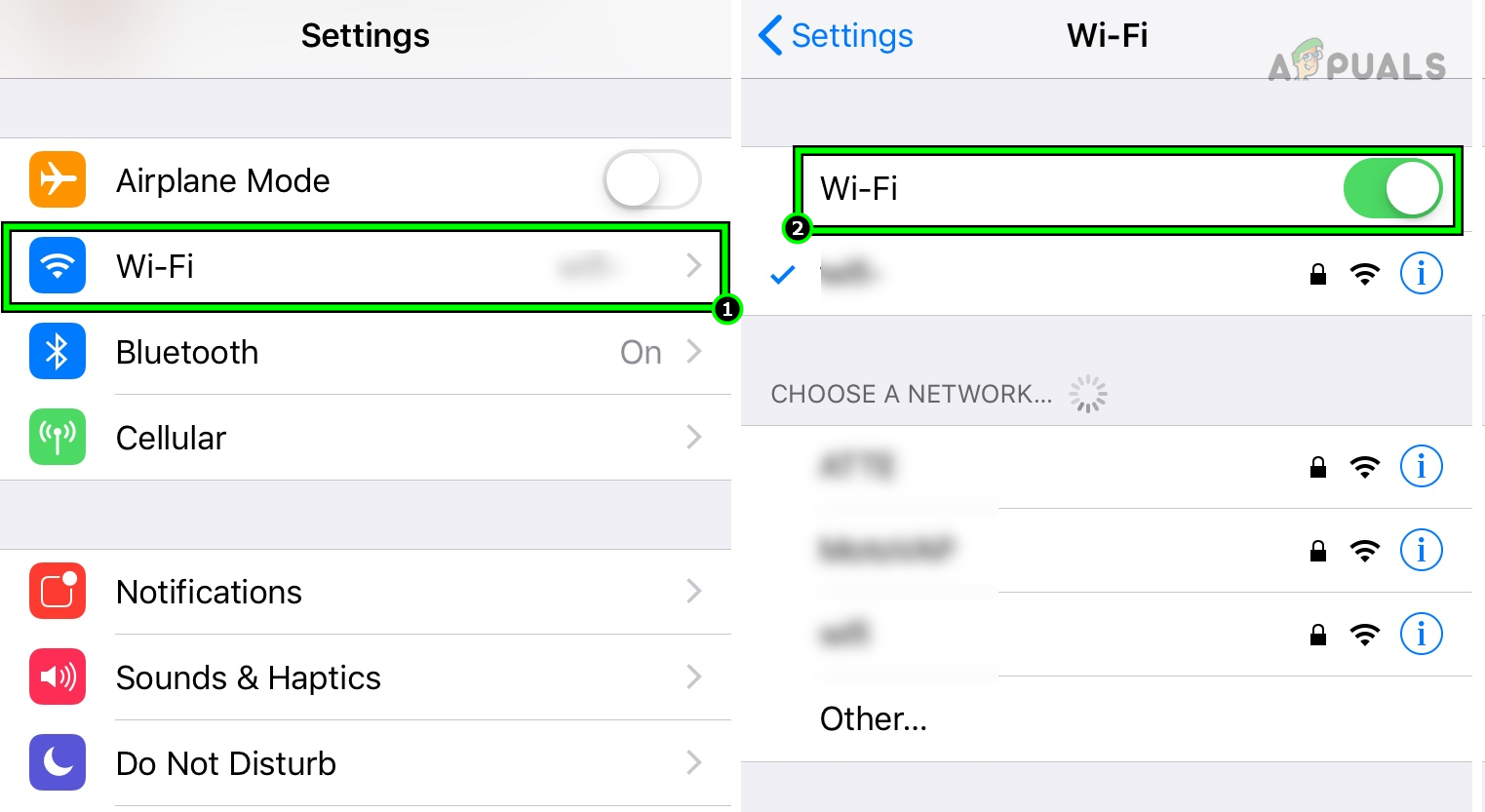
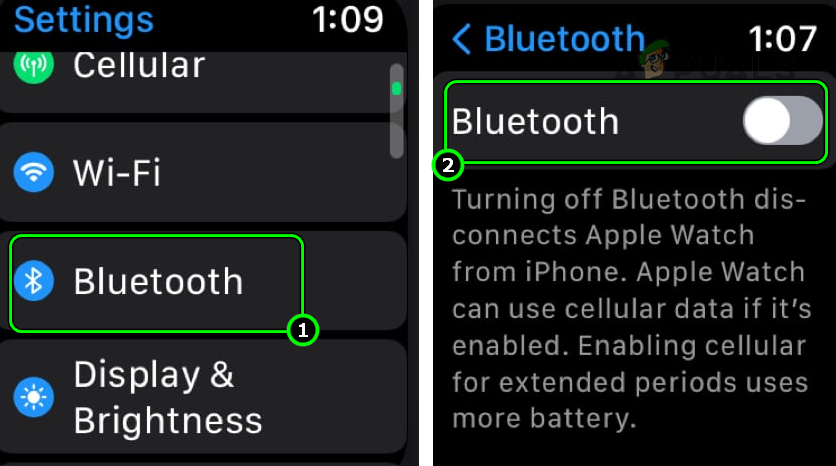
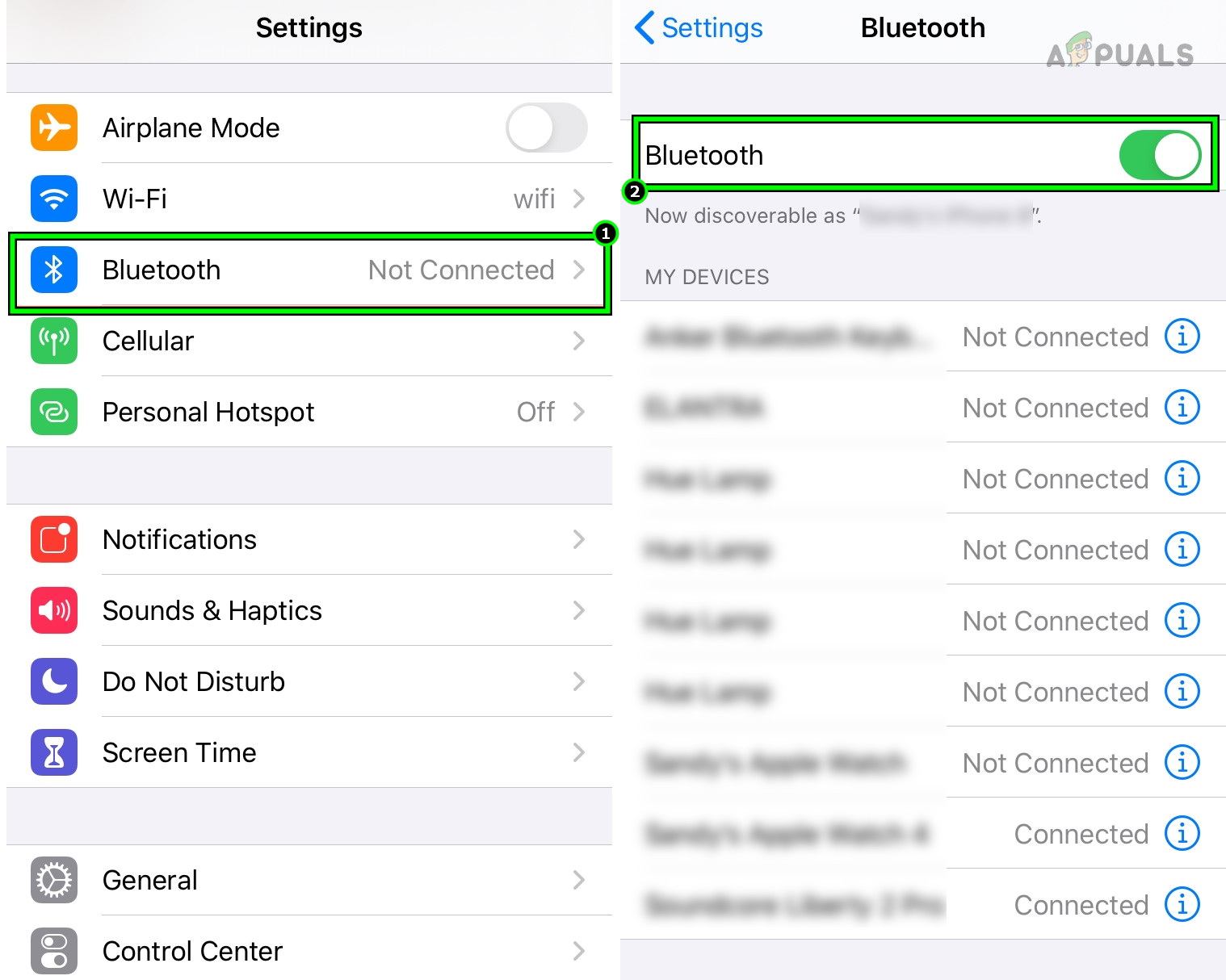
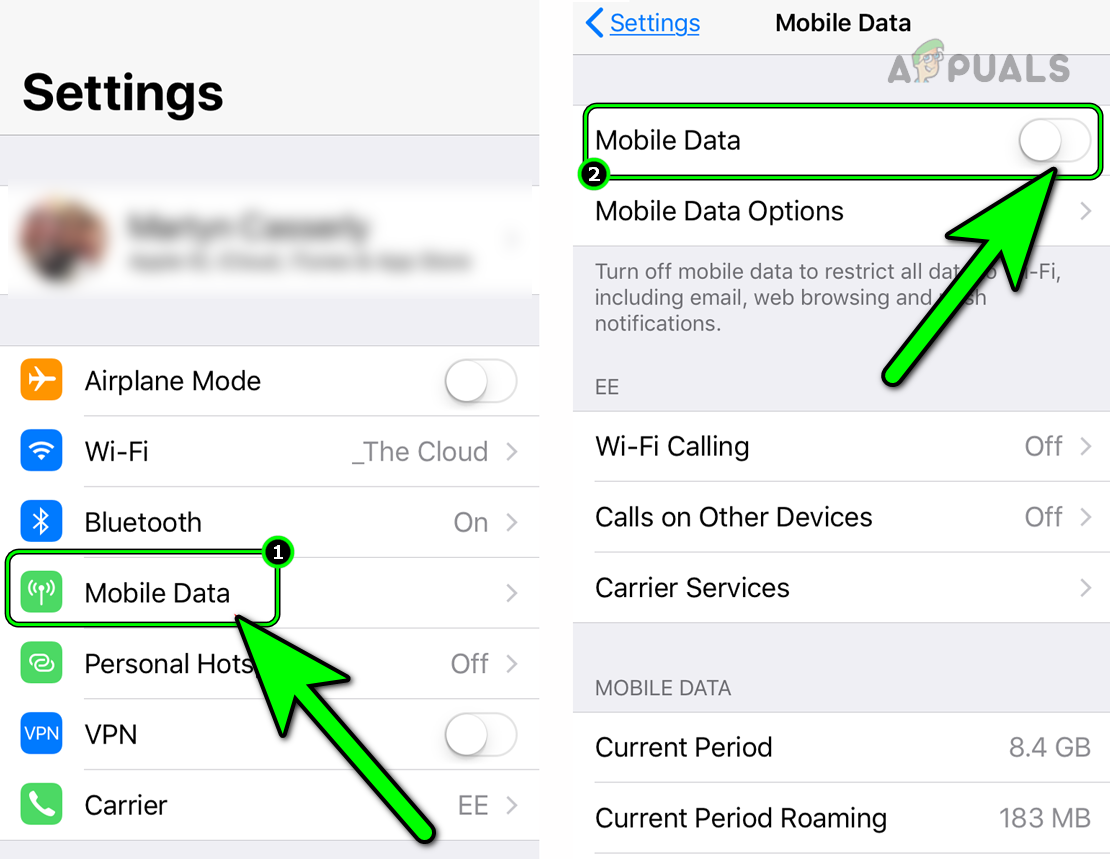
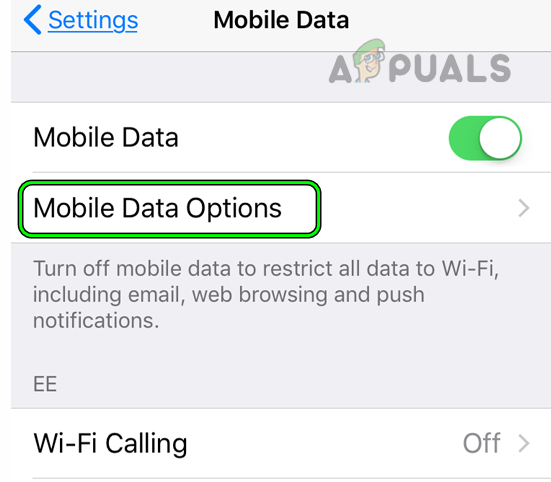
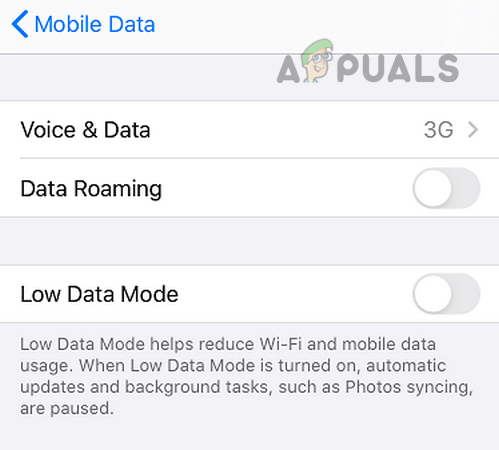
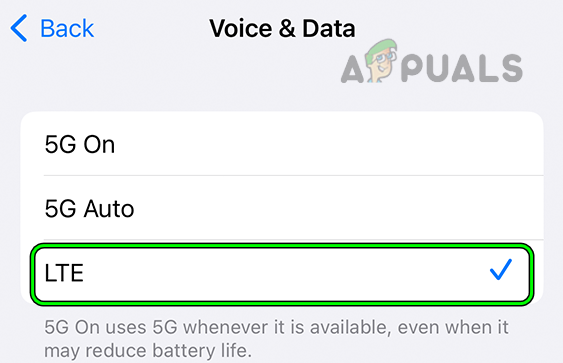
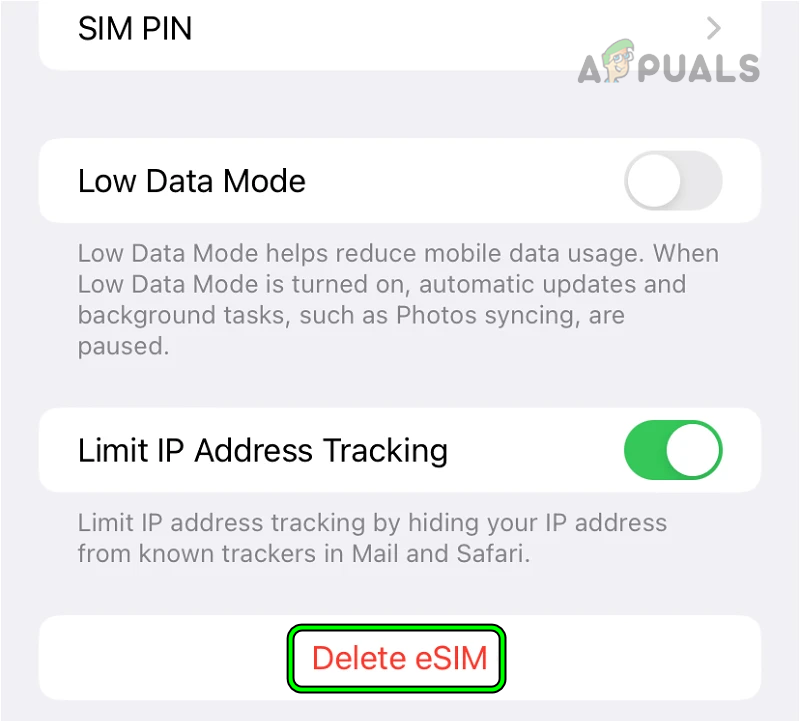
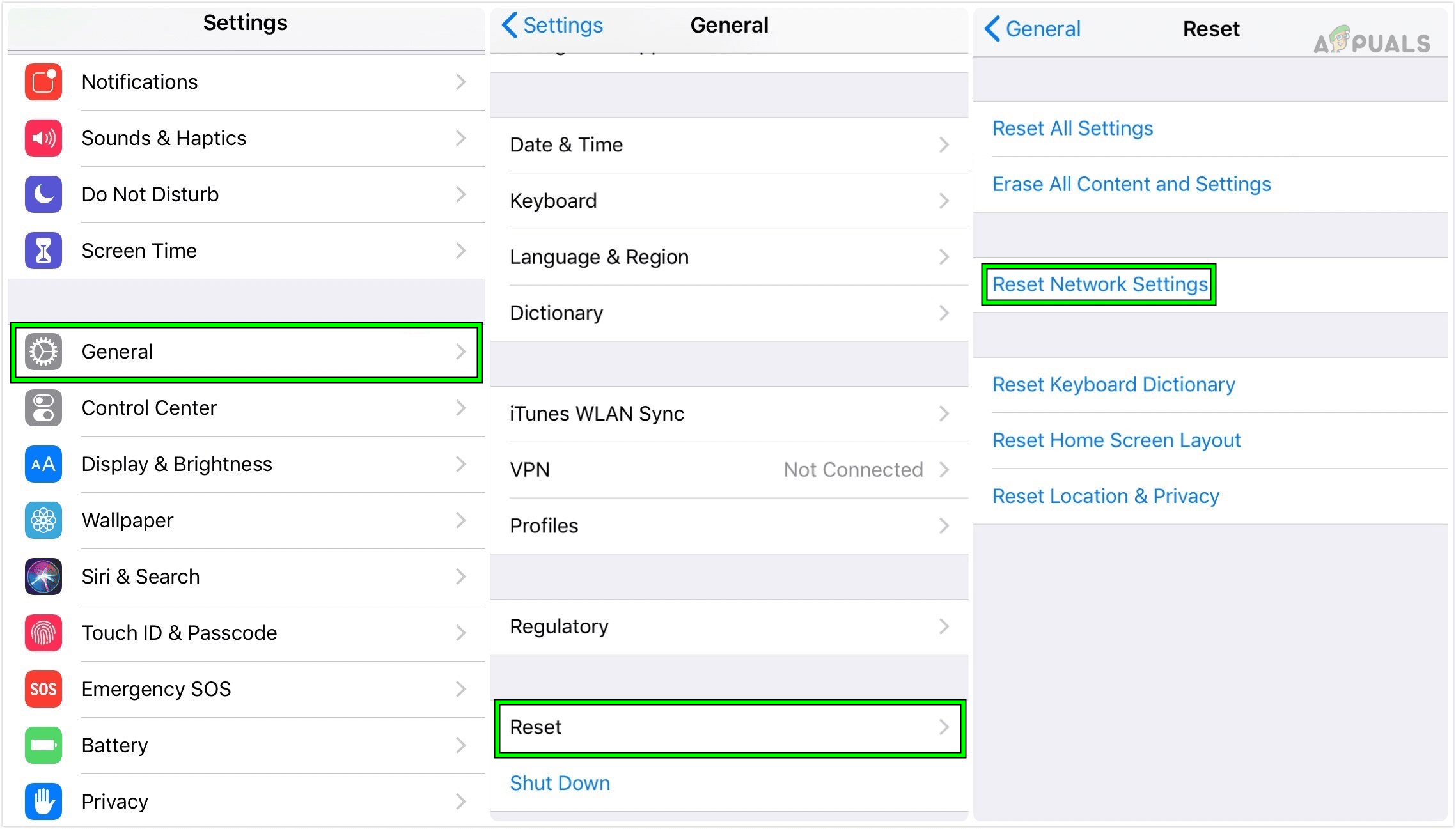
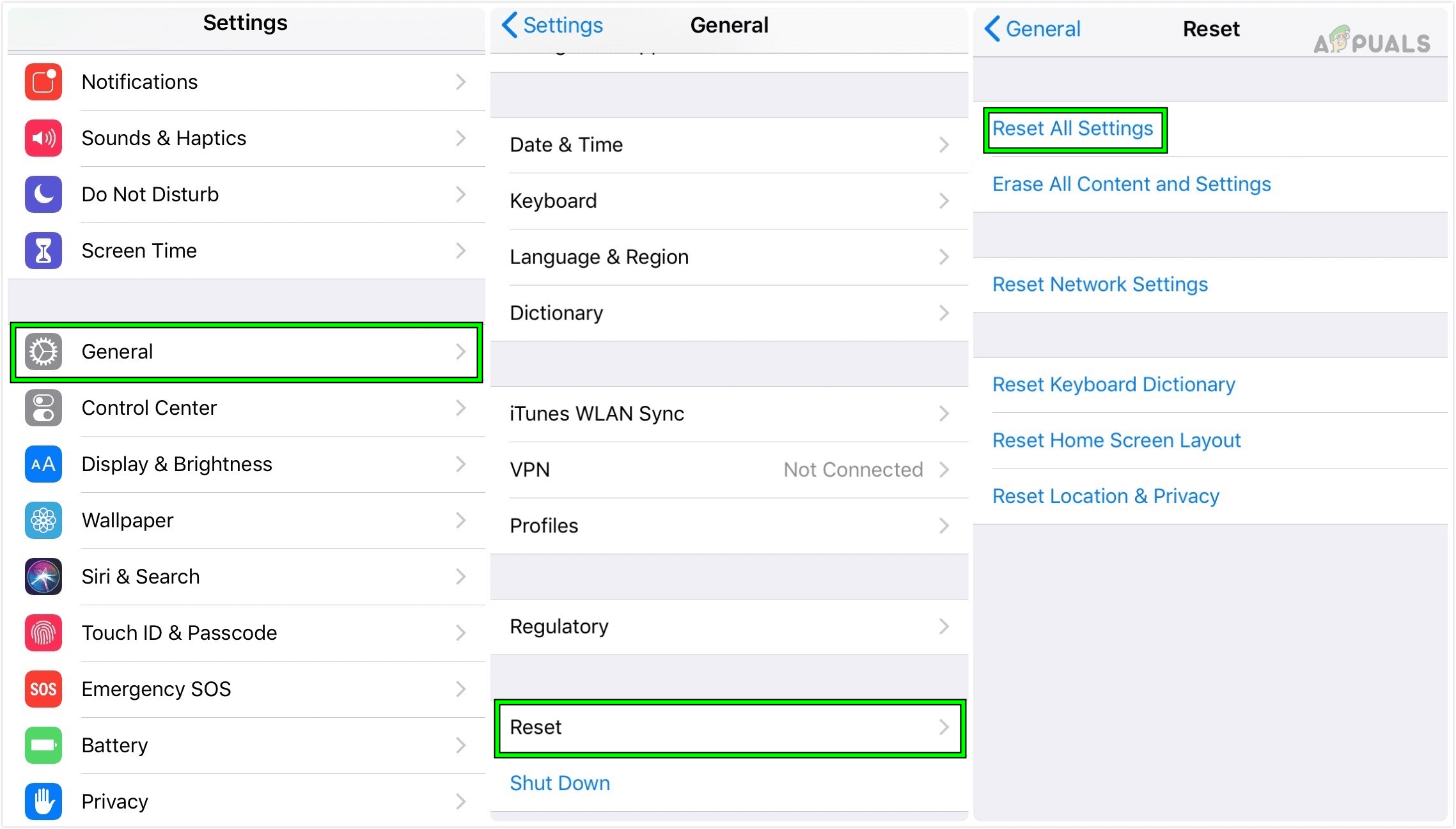
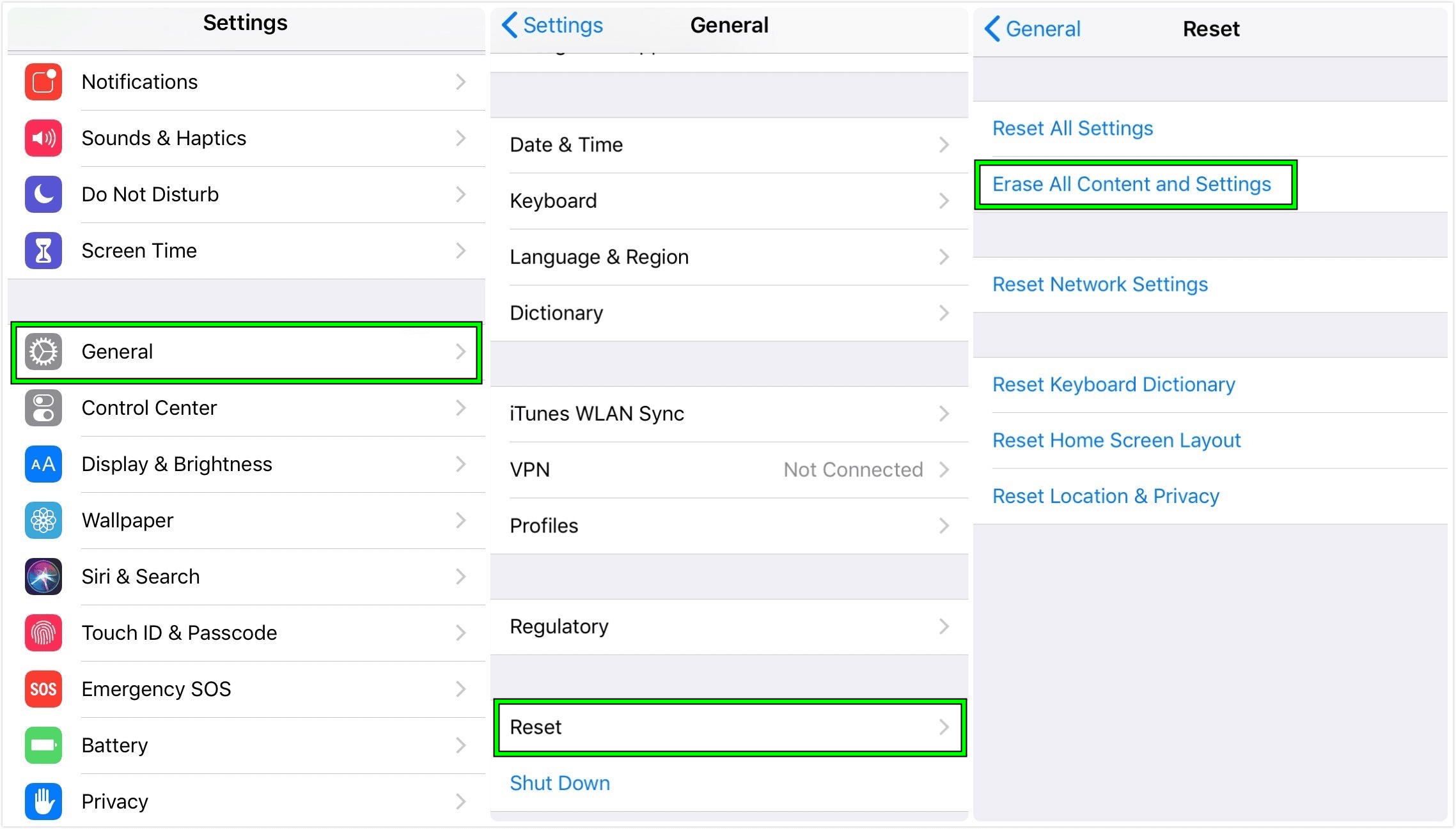

![Как скрыть фотографии на iPhone в любой версии iOS [2023]](https://ddok.ru/wp-content/uploads/2023/10/ezgif-1-8e2358e0ab-scaled-768x403.jpg)